Iklan
Seperti dunia nyata, internet terkadang bisa menjadi tempat yang menakutkan bagi anak-anak Anda. Ada beberapa cara bagus untuk menjaga mereka tetap aman; di sini ada beberapa yang kami pikir adalah yang terbaik.
Menurut a laporan oleh Internet Matters, 96% orang tua percaya itu adalah tanggung jawab mereka untuk menjaga anak-anak mereka tetap aman saat online, dengan 63% menginstal perangkat lunak keamanan internet. Jika Anda membaca artikel ini maka Anda mungkin memiliki gagasan bahwa Anda ingin memastikan anak-anak Anda terlindungi ketika mereka online - tetapi bagaimana Anda melakukannya?
Karena sebagian besar perangkat lunak di pasar membutuhkan berlangganan atau membelinya secara langsung, penting bagi Anda untuk memahami apa persyaratan Anda sebelum Anda membayar uang Anda.
Misalnya, Anda mungkin khawatir tentang situs seperti Ask.fm (dan memang demikian 3 Alasan Agar Anak-Anak Anda Tidak Bertanya Ask.fmlebih penting dari sebelumnya bagi orang tua untuk memahami lanskap teknologi dan mendidik anak-anak mereka tentang penggunaan yang tepat - dan bahaya tersembunyi - dari Internet dan media sosial. Baca lebih banyak ) atau mungkin Anda tidak yakin apa risikonya beberapa aplikasi yang telah dipasang oleh anak remaja Anda 10 Aplikasi Seluler Sosial yang Melanggar Privasi Anak Remaja AndaAnak-anak Anda telah menjadi orang dewasa proto, mulai tumbuh dewasa. Seperti teman-teman mereka, mereka menghabiskan banyak waktu menggunakan smartphone, tablet, dan komputer dengan cara yang hanya bisa Anda impikan. Baca lebih banyak .
Salah satu cara terbaik untuk memutuskan kebutuhan Anda adalah dengan merinci kebutuhan untuk berbagai kelompok umur. Internet Matters menawarkan serangkaian video yang hebat, yang dapat Anda tonton di bawah ini, yang melihat perbedaan kebutuhan anak-anak yang lebih besar dan lebih muda.
Setelah Anda memutuskan jenis perlindungan yang Anda inginkan dari perangkat lunak, akan jauh lebih mudah untuk membandingkan opsi yang berbeda.
Net Nanny
Peron: Windows, OS X, Android, iOS
Biaya: $ 59,98 / tahun (hingga 3 perangkat), perangkat tambahan $ 19,99
Situs web:www.netnanny.com
Fitur: Penyaringan Web, pemantauan Media Sosial, Cross Platform, Pencarian Aman, Pelaporan, Kustomisasi
Net Nanny adalah salah satu andalan perlindungan online. Diluncurkan pada tahun 1995 sebagai perangkat lunak penyaringan internet pertama, jangkauannya telah berkembang secara signifikan sejak awal untuk mencakup semua jenis perlindungan internet di berbagai perangkat.
Sementara Net Nanny terkenal karena perangkat lunak desktopnya, dalam rilis terbaru mereka telah menambahkan dashboard berbasis cloud, bersama dengan dukungan iOS dan Android untuk mencerminkan permintaan pelanggan modern.
Desktop
Persepsi umum Net Nanny adalah sebagai perangkat lunak Windows yang dikunci untuk satu komputer, dengan semua pemantauan dilakukan secara lokal. Bukan itu masalahnya. Ketika Anda menginstal perangkat lunak, itu mendaftarkan perangkat di Cloud Dashboard Anda dan memungkinkan Anda untuk mengontrol fitur dan pengguna dari sana.
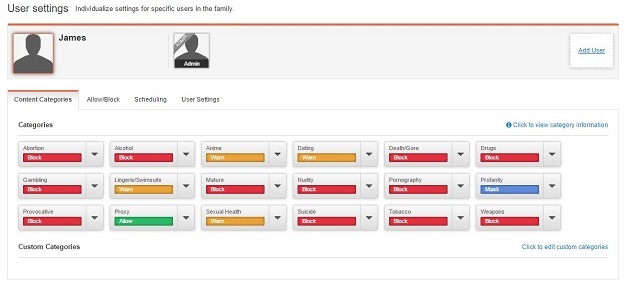
Setelah mengatur profil anak Anda, Anda kemudian dapat memilih tingkat pemfilteran web yang ingin Anda siapkan. Sementara sebagian besar kategori memiliki pendekatan on / off, Net Nanny telah memberikan opsi untuk "menutupi" kata-kata kotor. Ini adalah langkah yang cerdas, karena itu berarti bahwa situs yang sah tidak diblokir hanya karena mengandung satu kata yang tidak pantas.
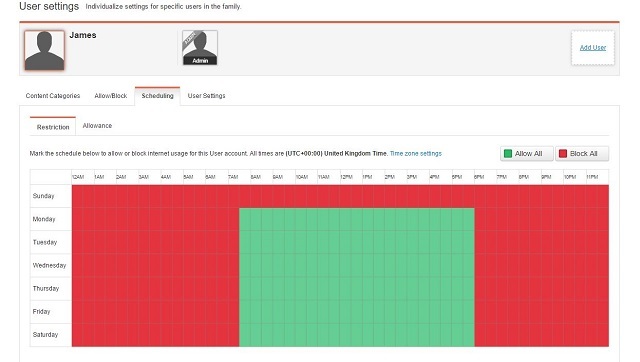
Menggunakan Dashboard Anda dapat mengatur jadwal untuk anak Anda, memungkinkan mereka untuk hanya mengakses internet selama waktu-waktu tertentu. Ini tidak wajib untuk mengatur ini, tetapi terutama untuk anak-anak muda ini dapat membantu mengurangi jumlah waktu yang mereka habiskan online.

Net Nanny juga membuat laporan untuk setiap akun anak yang memungkinkan Anda untuk memecah jenis konten yang mereka coba akses. Jika sebuah situs diblokir, dan mereka meminta akses Anda dapat memilih untuk diberitahu melalui email untuk memutuskan apakah akan menyetujui situs tersebut.
Aplikasi Seluler
Untuk memastikan anak-anak Anda terlindungi di perangkat seluler, Net Nanny memiliki dukungan untuk Android dan iOS. Kedua aplikasi bekerja dengan menginstal Net Nanny Browser pada perangkat yang digunakan untuk memfilter konten. Filter ini efektif, dan bahkan dengan pencarian dasar yang tidak tepat di Google, aplikasi memblokir hasil yang muncul.

Di Android, Net Nanny dapat memblokir penggunaan aplikasi lain. Di Dashboard Anda, Anda dapat melihat aplikasi yang diinstal pada perangkat, dan memblokir yang Anda pilih. Ini juga mencegah peramban web lain digunakan sebagai ganti peramban Net Nanny.
Namun, aplikasi iOS tidak mendukung pemblokiran aplikasi. Sebagai gantinya, Net Nanny menyarankan agar Anda menggunakan bawaan iOS Pengawasan orang tua Cara Menyembunyikan dan Membatasi Aplikasi di iPhoneIngin mengunci aplikasi di iPhone Anda untuk mengontrol akses anak-anak Anda? Berikut cara membatasi aplikasi menggunakan Waktu Layar. Baca lebih banyak untuk memblokir aplikasi di perangkat.
Net Nanny Social
Selama pengaturan, Anda dapat menghubungkan akun media sosial anak Anda, atau Anda dapat mengizinkan Net Nanny untuk memindai akun yang berada di bawah alamat email anak Anda. Seperti yang Anda harapkan, itu mencakup sebagian besar pangkalan untuk akun media sosial.
Karena Facebook tidak bersifat publik seperti yang lain, Net Nanny memungkinkan Anda untuk masuk ke akun Facebook Anda dan, selama Anda berada "Teman" dengan anak Anda masih akan memonitor aktivitas mereka, tetapi tidak dengan detail yang sama seperti jika itu terhubung langsung.
Pro
- Pemfilteran & pemantauan Web yang Kuat
- Pilihan dan tingkat pemfilteran konten
- Kemampuan untuk menjadwalkan waktu internet
- Analisis Media Sosial terperinci
- Dasbor Awan
Cons
- Mahal
- Diperlukan beberapa pembelian perangkat lunak untuk memantau semua perangkat dan Media Sosial
Qustodio
Peron: Windows, OS X, iOS, Android, Kindle
Biaya: Gratis (Perangkat tunggal) - $ 115 / tahun (15 perangkat)
Situs web:www.qustodio.com
Fitur: Penyaringan Web, pemantauan Media Sosial, Cross Platform, Pencarian Aman, Pelaporan, Kustomisasi, Peringatan Darurat
Kita Ulasan Qustodio kembali pada tahun 2012 Qustodio: Perangkat Lunak Kontrol Orang Tua Gratis Untuk Akses Internet [Windows]Memiliki kontrol orang tua atas Internet adalah pekerjaan yang sangat sulit. Anda dapat mencoba merusak file host sistem operasi Anda, atau Anda dapat mengutak-atik ekstensi browser. Hanya beberapa bulan yang lalu, saya menulis ... Baca lebih banyak , dan selama bertahun-tahun sejak mereka menambahkan lebih banyak fitur, perangkat bergerak dan menjadikan produk mereka nilai uang yang lebih baik.
Perangkat lunak Qustodio sangat mirip dengan Net Nanny, meskipun UI dan pengalaman lebih dipoles. Qustodio menawarkan akun gratis untuk digunakan pada satu perangkat dan kemudian memiliki rencana berjenjang hingga $ 115 / tahun hingga 15 perangkat yang ditautkan dengan satu akun Admin.
Dasbor Awan
Sama seperti Net Nanny, Qustodio memungkinkan Anda untuk menghubungkan beberapa perangkat ke satu Dashboard berbasis Cloud.

Setiap akun anak mendapatkan panelnya sendiri di Dasbor. Dari sana Anda dapat memecah aktivitas internet mereka di semua perangkat mereka, yang berarti bahwa Anda dapat melihat seluruh aktivitas internet mereka secara sekilas.

Jika Anda melihat situs web yang tidak dikenal di Timeline Aktivitas, Qustodio memiliki informasi situs web yang menilai kepercayaan situs dan keamanan anak.

Karena perangkat lunak dapat melacak penggunaan aplikasi, Timeline Aktivitas tidak hanya menampilkan internet aktivitas, tetapi juga aktivitas aplikasi, yang merupakan tingkat detail yang tidak disediakan oleh sebagian besar lainnya perangkat lunak.

Dari Dasbor Anda dapat melihat aplikasi apa pun yang dipasang oleh perangkat anak Anda dan dapat membuat keputusan untuk mengizinkan atau memblokir aplikasi berdasarkan basis aplikasi.
Aplikasi Seluler
Aplikasi Android Qustodio mudah diatur. Setelah izin yang relevan telah diberikan pada perangkat, semua manajemen pengaturan dilakukan melalui Cloud Dashboard, sambil meninggalkan pemberitahuan terus-menerus di Panel Pemberitahuan untuk menunjukkan bahwa layanan tersebut berlari.

Sejumlah penyedia perangkat lunak menawarkan versi Android yang wajar dari produk mereka, sedangkan versi iOS yang paling umum adalah a ditunjuk "Browser Aman" untuk melakukan semua penjelajahan web Anda, dengan semua aplikasi lain dikendalikan melalui Parental perangkat Kontrol.
Qustodio berbeda. Aplikasi iOS mereka menggunakan Virtual Private Network (VPN) untuk menyaring semua lalu lintas ke dan dari perangkat, yang berarti bahwa semua aktivitas internet pada perangkat dapat difilter.
Itu juga menggunakan pengaturan iOS 'Mobile Device Management (MDM) untuk mengontrol aspek lain dari perangkat. MDM umumnya digunakan dalam pengaturan Bisnis, dan implementasi Qustodio memungkinkan Anda untuk mengontrol sejumlah pengaturan perangkat langsung dari Cloud Dashboard.
fitur

Rangkaian fitur Qustodio adalah yang paling komprehensif dari hampir semua perangkat lunak keamanan internet di luar sana, mencakup hampir setiap basis yang dapat Anda bayangkan.
Bersamaan dengan pemfilteran web, kontrol waktu, dan profil pengguna - yang cenderung merupakan fitur standar industri - Qustodio menyertakan beberapa yang benar-benar membuat perangkat lunak mereka menonjol.
Pemantauan lokasi memungkinkan Anda untuk melihat di mana perangkat anak Anda, sementara pemantauan Panggilan dan SMS memungkinkan Anda dapat melihat informasi panggilan (siapa, kapan, berapa lama) dan juga untuk SMS termasuk pesan yang sebenarnya kandungan.
Bagi Anda yang mencari cara agar anak-anak Anda dengan cepat dan mudah memberi tahu Anda dalam keadaan darurat - Qustodio di Android telah Anda lindungi di sana juga dengan Tombol Panik mereka.
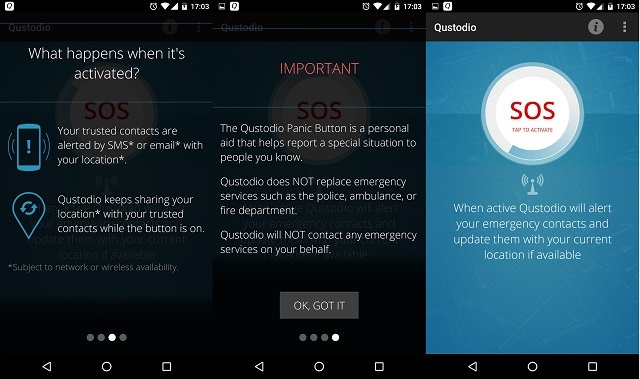
Tombol Panik memungkinkan Kontak Darurat (yang Anda atur di Dasbor) untuk dihubungi dengan informasi Lokasi saat diaktifkan. Fitur pintar lain dari ini adalah dapat diaktifkan dengan membuka aplikasi pada perangkat - atau mereka dapat menekan tombol headphone tiga kali untuk mengaktifkan.
Pro
- Gratis untuk pengguna tunggal, dengan harga terjangkau untuk perangkat tambahan
- Dasbor Awan
- Laporan Lengkap
- Pemantauan Jaringan Sosial
- Tombol Panik (Android)
- Pemantauan panggilan & SMS
- Filter Web yang Kuat
- Pemantauan lokasi
Cons
- Fungsionalitas terbatas pada iOS
K9
Peron: Windows, OSX, iOS, Android
Biaya: Gratis
Situs web:www1.k9webprotection.com
Fitur: Penyaringan Web, Platform Silang, Pencarian Aman, Pelaporan, Kustomisasi
K9 adalah andalan lain dalam keamanan internet, dan bahkan beroperasi mirip dengan Net Nanny. Namun, ia memiliki satu keuntungan besar - sepenuhnya gratis.

Perlindungan Web K9 tidak memiliki fitur lengkap seperti Net Nanny meskipun itu termasuk beberapa yang paling penting fitur seperti Penyaringan Web, Penjadwalan Waktu, dan dapat menegakkan Pencarian Aman permanen pada sebagian besar Pencarian utama mesin.
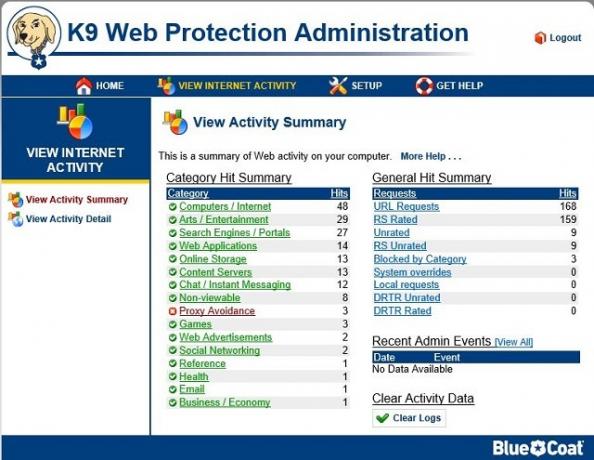
Salah satu alat paling menarik yang ditawarkannya adalah Laporan Aktivitas. Meskipun tidak ada Profil Pengguna untuk K9, Laporan Aktivitas memungkinkan Anda untuk menguraikan jenis konten yang diramban saat daring.
Pro
- Gratis
- Penyaringan Web yang kuat dan dapat disesuaikan
- Laporan Kegiatan
- Lintas Platform
Cons
- Tidak Ada Profil Pengguna
- Hanya Pemantauan Perangkat Lokal
- Tidak Ada Antarmuka Awan
OpenDNS
Peron: Berbasis Web - jaringan
Biaya: Gratis - $ 19,95 / tahun
Situs web:www.opendns.com
Fitur: Penyaringan Web, Kustomisasi
Domain Name System (DNS), adalah setara dengan buku telepon untuk internet. Setiap kali Anda memasukkan nama situs web, seperti "www.google.com", DNS mengubahnya menjadi alamat IP numerik situs tersebut. Jika Anda belum pernah mengubah server DNS Anda, kemungkinan pencarian ini dilakukan untuk Anda oleh ISP Anda.

Di situlah OpenDNS masuk. Dimiliki oleh raksasa jaringan Cisco, OpenDNS adalah server DNS yang juga memasukkan "daftar hitam" situs yang tidak pantas atau dewasa. Ketika mengatur, jika Anda mencoba mengakses salah satu situs yang masuk daftar hitam, maka sebuah pemberitahuan ditampilkan yang mengatakan situs tersebut diblokir.
Beberapa router akan memungkinkan Anda untuk mengubah server DNS default jaringan - namun, ini tergantung pada merek router Anda, dan juga ISP Anda. Jika Anda tidak dapat, atau tidak ingin, untuk mengubah server DNS di tingkat jaringan, Anda dapat mengubah server DNS berdasarkan perangkat-per-perangkat. Lihatlah Panduan OpenDNS untuk instruksi pengaturan penuh.
OpenDNS memiliki tiga opsi yang tersedia; OpenDNS Family Shield (gratis, tidak perlu akun), Home OpenDNS (gratis, akun diperlukan), dan OpenDNS Home VIP ($ 19,95 / tahun, diperlukan akun).

Family Shield tidak mengharuskan Anda untuk membuat akun, Anda hanya perlu mengatur pengaturan DNS Anda dan itu secara otomatis berarti penjelajahan internet Anda difilter melalui server mereka. Kelemahan dari ini adalah bahwa semuanya difilter, apakah Anda menginginkannya atau tidak dan tidak ada penyesuaian pada paket ini.

Jika Anda memilih untuk membuat akun untuk paket OpenDNS Home, maka Anda memiliki beberapa opsi penyesuaian pada jenis situs apa yang difilter. Misalnya, Anda dapat memilih konten Dewasa untuk dimasukkan daftar hitam, tetapi aktifkan situs Sosial dan Obrolan.
Jika Anda ingin melangkah lebih jauh dan benar-benar memasukkan daftar putih situs sehingga tidak diblokir walaupun muncul di daftar hitam, maka Anda perlu membeli langganan Home VIP. Dengan berlangganan, Anda tidak hanya mendapatkan daftar putih tetapi juga statistik jaringan yang mencakup tahun sebelumnya.
Pro
- Mudah diatur
- Daftar Hitam Komprehensif
- Gratis untuk digunakan di rumah (dengan batasan)
- Merek bereputasi (Cisco)
- Dapat dikonfigurasi untuk jaringan atau perangkat
Cons
- Tidak ada laporan perangkat
- Hanya paket berbayar yang mendukung daftar putih
- Fungsi tunggal
- Hanya memonitor koneksi situs web, bukan aktivitas pengguna
MetaCert
Peron: Chrome, iOS (hanya iPad)
Biaya: Gratis
Situs web:family-safety.metacert.com
Fitur: Penyaringan Web, Pencarian Aman, Kustomisasi
MetaCert adalah perangkat lunak penyaringan web yang berfungsi di Chrome dan iPad. Ini menginstal dengan mudah dan menyaring konten yang ofensif dan tidak pantas.

Meskipun dipasarkan sebagai satu produk, itu benar-benar dua; ekstensi Chrome dan browser web iPad.
Chrome
Ekstensi Chrome mudah dipasang dari Chrome App Store. Setelah diinstal, diperlukan admin untuk membuat akun yang memungkinkan Anda memilih pemfilteran yang Anda inginkan di Chrome.
Ekstensi ini memiliki mode Just For Kids yang menggantikan penggunaan daftar hitam untuk memblokir situs, sebagai gantinya menggunakan daftar putih yang dibuat oleh MetaCert untuk mengaktifkan hanya situs tertentu. Penjelajahan Aman berfungsi dengan baik, memfilter konten yang tidak pantas.

Itu Just For Kids mode sedikit kurang jelas - saya tidak dapat menemukan daftar situs ramah anak, yang membuat penjelajahan internet sedikit rumit ketika Anda tidak yakin situs web apa yang akan diblokir.
Kelemahan utama menggunakan ekstensi adalah bahwa ia bisa dilewati dengan cukup mudah hanya dengan membuka browser lain. Anda dapat menghapus semua peramban lain, tetapi ini tidak selalu praktis.
iPad
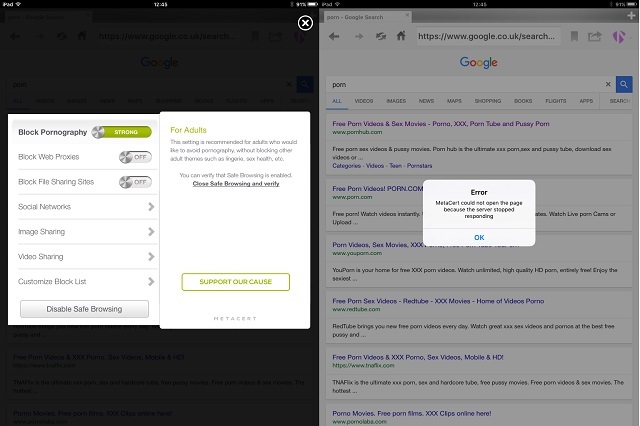
Aplikasi MetaCert iPad adalah "Browser Aman" untuk menggantikan browser default. Meskipun tidak menawarkan fitur tambahan apa pun, itu mencakup semua pemfilteran web yang sama yang disertakan dalam ekstensi Chrome.
Saat Anda menginstal aplikasi, mode Penjelajahan Aman tidak diaktifkan secara default. Perilaku aneh ini dapat diperbaiki dengan melompat ke pengaturan dan masuk ke akun admin Anda.
Seperti dengan Net Nanny Safe Browser, Anda harus menyesuaikan kontrol orangtua iPad Anda untuk memblokir akses ke aplikasi lain atau browser alternatif.
Pro
- Gratis
- Mudah dikonfigurasikan
- Filter Web yang komprehensif
Cons
- Hanya Chrome dan iPad
- Dapat relatif mudah dilewati di desktop
YouTube Kids
Peron: Android, iOS
Biaya: Gratis
Fitur: Penyaringan Web, Pencarian Aman
Salah satu kegiatan utama anak-anak online adalah menonton video. YouTube adalah salah satu perpustakaan terbaik dari konten video gratis, tetapi bahkan dengan Safesearch itu masih belum sepenuhnya ramah anak.

Untuk mengatasinya, Google membuat YouTube Kids, aplikasi YouTube terpisah untuk Android dan iOS, yang hanya berisi materi yang ramah anak. Konten dipilih oleh Google untuk ditampilkan di aplikasi, jadi semuanya ramah untuk anak-anak. Aplikasi ini bahkan memungkinkan Anda untuk mematikan Pencarian dalam aplikasi jika Anda hanya ingin anak Anda melihat konten yang direkomendasikan, yang membuat mereka cenderung tidak akan menonton video yang tidak Anda sukai.
Konten ini terutama ditujukan untuk anak-anak kecil, jadi gunakanlah Filter Pencarian YouTube Keamanan Berselancar: 5 Cara Untuk Menjaga YouTube Aman Dan Menyenangkan Untuk Anak-AnakAda lebih banyak hal di YouTube daripada kucing berbulu - seperti konten dewasa yang tidak beralasan yang dapat muncul dari waktu ke waktu. Berikut adalah beberapa tindakan pencegahan yang dapat Anda lakukan untuk menjaga YouTube sebersih mungkin. Baca lebih banyak mungkin merupakan pilihan yang lebih baik untuk anak remaja Anda.
Pusat Kontrol Keluarga
Microsoft
Peron: Windows
Biaya: Gratis
Mungkin tidak mengejutkan Anda untuk mengetahui bahwa Microsoft memungkinkan Anda untuk membuat akun “anak” di Windows. Anda mendapatkan banyak fitur yang termasuk dalam perangkat lunak lain secara gratis dan cukup mudah untuk disiapkan. Kami melihatnya di Windows 8 Keamanan Internet Untuk Anak-Anak Anda: Aktifkan Kontrol Orang Tua pada Windows 8Internet membuka kemungkinan besar dan risiko yang tak terhitung, terutama untuk anak-anak. Windows 8 memiliki kontrol orangtua bawaan yang disebut Family Safety. Ini memungkinkan administrator sistem untuk memantau aktivitas pengguna lain. Baca lebih banyak dan bekerja hampir sama di Windows 10 sehingga tidak masalah jika Anda belum melakukan lompatan ke versi Windows terbaru.
Seperti halnya setiap layanan, ada pertukaran antara fitur dan kenyamanan. Salah satu batu sandungan utama dengan Sistem Kontrol spesifik Pusat Operasi adalah bahwa dalam terus-menerus di dunia seluler, mereka mungkin tidak menghabiskan sebagian besar waktu mereka online di desktop atau laptop.
Dalam hal ini, kecuali mereka memiliki Windows Phone (yang mungkin tidak mereka miliki) maka pengaturan ini tidak akan mengikutinya di antara perangkat dengan cara yang sama seperti yang dapat dilakukan oleh perangkat lunak pemantauan lainnya.
Peron: Web
Biaya: Gratis
Pusat Keamanan Google mencakup bagian yang disebut Alat Keamanan, meskipun ini tidak memberikan pendekatan holistik untuk keamanan internet. Sebaliknya mereka lebih fokus pada privasi dan melaporkan konten pada produk mereka sendiri.

Itu bukan untuk mengatakan bahwa alat-alat ini tidak berguna, mereka tentu jika Anda menggunakan produk Google, tetapi mereka adalah paling baik dilihat sebagai fitur keamanan tambahan daripada sebagai cara untuk secara aktif melindungi anak-anak Anda saat mereka masih ada on line.
Jika Anda adalah pengguna Chrome - dan Anda memiliki kendali atas peramban mana yang digunakan anak-anak Anda - Anda dapat menambahkan "Pengguna yang Dibimbing" ke Chrome. Pergilah ke rumah Anda Pengaturan di menu Chrome dan di bawah Orang-orang Pilih Tambahkan pengguna.
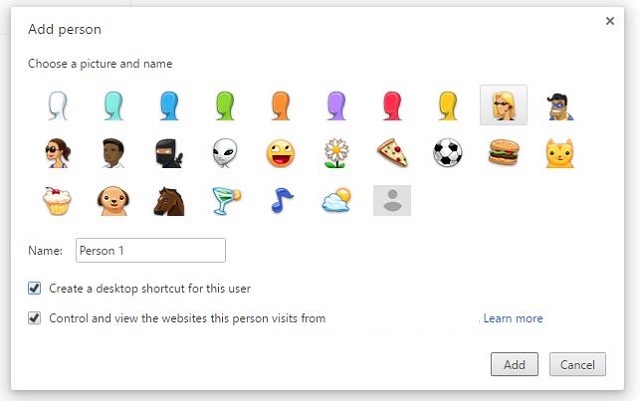
Ini memungkinkan Anda untuk mendapatkan Laporan Aktivitas dari akun yang dikirimkan kepada Anda, dan juga memungkinkan beberapa penyaringan situs web yang diakui dasar.

Kelemahan utama di sini adalah Anda bisa membuka kunci seluruh internet, sementara secara manual memasukkan situs, atau sebaliknya; memblokir seluruh internet sambil memasukkan situs yang masuk daftar putih. Tidak seperti OpenDNS, filter yang dapat secara otomatis memblokir atau membuka blokir situs yang tidak pantas tidak tersedia.
Kemana Selanjutnya?
Meskipun semua pembicaraan tentang kebutuhan untuk mengamankan internet ini dapat membuat Anda cemas untuk mengizinkan anak-anak Anda online, buatlah Pasti Anda ingat betapa pentingnya internet, bukan hanya untuk bersenang-senang, tetapi sebagai informasi yang tak tertandingi sumber.
Ada beberapa yang bagus game yang berfokus pada keamanan internet 6 Game Keamanan Internet Untuk Membantu Anak-Anak Menjadi Cyber SmartPenting untuk mendidik anak-anak tentang keamanan online: konten, penipuan, dan orang-orang yang mendiaminya. Apa cara yang lebih baik untuk melakukannya melalui game? Berikut ini enam yang terbaik. Baca lebih banyak yang tidak hanya menyenangkan tetapi merupakan cara yang bagus untuk membuat anak-anak Anda memahami pentingnya tetap aman saat online. Ketika anak-anak Anda mencapai usia di mana mereka akan mencari lebih banyak kebebasan di internet - biasanya di masa remajanya - Anda bisa melakukan lebih buruk daripada memastikan bahwa mereka menutupi dasar-dasar keamanan ini 8 Tips untuk Keamanan Online yang Digunakan oleh Pakar KeamananIngin tetap aman saat online? Kemudian lupakan semua yang Anda pikir Anda ketahui tentang kata sandi, antivirus, dan keamanan online karena sekarang saatnya untuk dilatih ulang. Inilah yang sebenarnya dilakukan oleh para ahli. Baca lebih banyak .
Jika Anda ingin meningkatkan keamanan online anak Anda bahkan setelah menggunakan alat-alat di atas, pertimbangkan opsi lain untuk menjaga anak-anak Anda tetap aman saat online seperti menyiapkan pencarian lebih aman Menjaga Anak-Anak Aman Di Dunia Online: 8 Cara Untuk Mengatur Pencarian yang Ramah AnakInternet bisa menjadi tempat yang kotor dan Anda harus mengambil langkah-langkah untuk tetap aman saat online, tetapi juga bisa menjadi dunia yang indah di mana anak-anak dapat membiarkan kreativitas dan imajinasi mereka berjalan ... Baca lebih banyak , dan bahkan membaca tentang keamanan online menggunakan pengumpulan dari situs keamanan internet 5 Situs Yang Mempromosikan Keamanan Internet untuk Anak-Anak Baca lebih banyak .
Jika Anda ingin informasi lebih lanjut tentang keamanan internet, Masalah Internet adalah sumber tambahan yang fantastis. Mereka memiliki panduan lengkap tentang cara mengaktifkan kontrol orang tua pada perangkat anak-anak Anda, serta informasi tentang topik yang lebih sensitif.
Apakah Anda menggunakan alat-alat ini untuk melindungi keluarga Anda saat online? Apakah ada orang lain yang akan Anda rekomendasikan? Menurut Anda apa 'praktik terbaik' untuk keamanan internet anak? Beri tahu kami di komentar di bawah!
Kredit Gambar: Ayah dengan anak kecil oleh wavebreakmedia via Shutterstock
James adalah Editor Pembelian & Peranti Keras Berita dari MakeUseOf dan penulis lepas yang bersemangat membuat teknologi dapat diakses dan aman bagi semua orang. Selain teknologi, juga tertarik pada kesehatan, perjalanan, musik, dan kesehatan mental. Menguasai Teknik Mesin dari University of Surrey. Juga dapat ditemukan tulisan tentang penyakit kronis di PoTS Jots.


